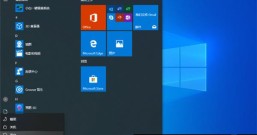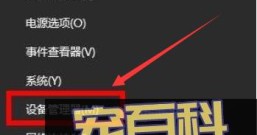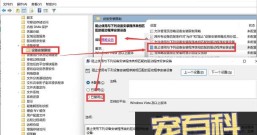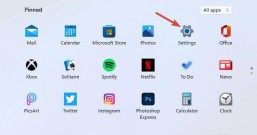对于电脑的硬件来说,驱动就是将其与系统连接的最重要的纽带。最近很多用户在反映XP系统更新显卡驱动后出现花屏,这是怎么回事呢?遇到这种问题该怎么解决呢?别担心,下面小编为大家介绍一下xp更新显卡驱动后花屏怎么修复。

方法/步骤
1、首先键盘上的win+R组合键打开允许输入框;


2、运行框中输入devmgmt.msc打开设备管理器;


3、找到显示卡点击左边的加号打开,选择显卡单击右键选择属性;

4、弹出的界面中选择驱动程序那一项,点击里面的返回驱动程序,还原到以前的驱动版本;

5、以上是XP系统的操作方法,Win7 Win8 操作方法大致相同,也是通过组合键打开设备管理器,
选择显示适配器打开,选择显卡单击右键选择属性;

6、弹出的窗口中选择驱动程序点击里面的回滚驱动程序还原到以前的版本。

【xp更新显卡驱动后花屏怎么修复】这就跟大家分享完了,希望上述的教程能帮到有需要的用户,更多的精彩教程欢迎大家上u教授官网查看相关的教程。